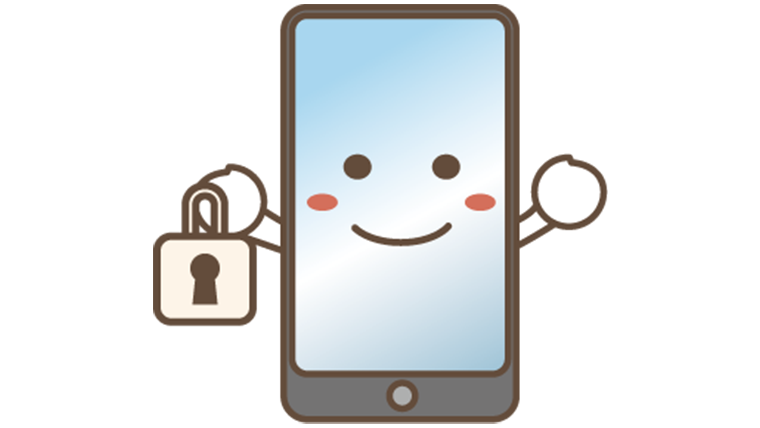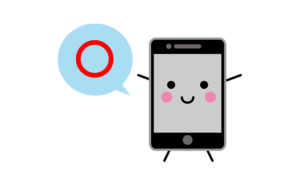大手キャリアから格安SIMに乗り換える際、今使っているスマホをそのまま利用可能です。
ただし、大手キャリアのスマホには利用できるSIMカードを制限する「SIMロック」がかかっており、これを解除しないと格安SIMが使えないことがあります。
このSIMロックを外す手続きを「SIMロック解除」と言います。
SIMロック解除は条件を満たせばパソコンやスマホから簡単に手続き可能です。
とくにデメリット等はないので、格安SIMにする前にはまずSIMロック解除をしておきましょう。
キャリア別!SIMロック解除の手順&条件
SIMロック解除をするための条件と手順はキャリアによって異なります。
そこで今回はキャリア別にSIMロック解除の手順と条件を紹介していきます。
ドコモ
ドコモでは発売時期によってSIMロック解除の手順と条件が異なります。
- 2015年5月以降に発売された機種
- 2015年4月以前に発売された機種
それぞれについて見ていきましょう。
2015年5月以降に発売された機種
2015年5月以降に発売された機種をSIMロック解除するための条件は以下の通りです。
- ネットワーク利用制限等の各種ロックがかかっていないこと
- 契約者本人の購入した機種であること
- 購入日から100日経過した機種であること(すでに端末代を払い終わっている場合は100日経過していなくても可能)
- ドコモを解約済みの人は解約日より100日経過していないこと
SIMロック解除の手続き方法としては以下の3つがあります。
パソコン/スマホ
- ドコモオンライン手続きから申し込む
- dアカウントが必要
- 受付時間は24時間
| 手数料 | 無料 |
|---|
電話
- ドコモから:151
- 一般電話から:0120-800-000
- 受付時間はどちらも午前9時~午後8時
| 手数料 | 3,000円 |
|---|
ショップ
- 近くのドコモショップへ行き、SIMロック解除する旨を店員に伝える
- 受付時間は各店舗の営業時間内
| 手数料 | 3,000円 |
|---|
この中でもっともおすすめなのがパソコン/スマホです。
24時間いつでも利用できますし、手数料もかりません。
まず、端末のIMEI(製造番号)をメモしておきます。
IMEIの確認方法は以下の通りです。
- iPhoneの場合:「設定」→「一般」→「情報」
- Android:電話アプリで*#06#と入力すると表示される
続いてMy docomoにログインします。その後、
- 「ホーム」→「サービス一覧」→「SIMロック解除」
の順にタップし、さきほどメモしたIMEIを入力します。
後は画面の指示に従うだけでSIMロック解除手続きが完了します。
手続きが終わると「SIMロック解除コード」というコードが表示されます。
他社のSIMカードを挿入し、さきほどのSIMロック解除コードを入力すれば、ドコモ端末のSIMロック解除が完了です。
2015年4月以前に発売された機種
2015年4月以前に発売された機種の場合、SIMロック解除に対応してさえいればとくに条件はありません。
ただし、ネットワーク制限等のロックがかかっている場合は各種ロック解除後でないと手続きできないので気を付けましょう。
手続き方法はショップのみです。2015年5月以降発売の端末のようにパソコンや電話から申し込むことはできません。
3,000円の手数料がかかるほか、本人確認があるため免許証などの本人確認書類を持参するのを忘れないようにしましょう。
au
続いてauのSIMロック解除の条件を見ていきましょう。
- ネットワーク利用制限中でないこと
- 契約者本人の購入した機種であること
- 購入日から101日目以降であること(端末代を一括で払い終わっている場合は100日経過していなくても可能)
- auを解約済みの人は解約日より100日経過していないこと
SIMロック解除の手続き方法は以下の2つです。
パソコン/スマホ
- My auから申し込む
- au IDが必要
- 受付時間は9:00~21:30
| 手数料 | 無料 |
|---|
ショップ
- 近くのauショップへ行き、SIMロック解除する旨を店員に伝える
- 受付時間は各店舗の営業時間内
| 手数料 | 3,000円 |
|---|
auも、パソコン/スマホ(My au)で手続きをするほうが、手数料がかからないためお得です。
My auで解除する場合も端末のIMEI(製造番号)が必要です。以下の方法でIMEIを確認し、メモしておきましょう。
| iPhone | 「設定」→「一般」→「情報」 |
|---|---|
| Android | 電話アプリで*#06#と入力すると表示される |
次にau公式のSIMロック解除ページ
(https://www.au.com/support/service/mobile/procedure/simcard/unlock/)
に進み、中央付近にある「SIMロック解除のお手続き」を選択してMy auにログインします。
「SIMロック解除可否の確認」画面になるので、IMEIを入力します。あとは画面の指示に従えばSIMロック解除手続きが完了です。
iPhoneは他社のSIMカードを入れて初期化すればSIMロック解除が完了します。
Androidの場合は他社のSIMカードを入れて再起動した後、Wi-Fiに接続した状態で、
- 「設定」→「端末情報」→「SIMカードの状態」→「SIMカードの状態を更新」
の順にタップしていきます。これでSIMロック解除が完了です。
ソフトバンク
最後にソフトバンクのSIMロック解除の条件です。
- ネットワーク利用制限中でないこと
- 契約者本人の購入した機種であること
- 購入日から101日目以降であること(端末代をすでに払い終わっている場合は100日経過していなくても可能)
- ソフトバンクを解約済みの人は解約日より90日経過していないこと
SIMロック解除の手続き方法は以下の2つです。
パソコン/スマホ
- My SoftBankから申し込む
- 受付時間は9:00~21:00
| 手数料 | 無料 |
|---|
ショップ
- 近くのソフトバンクショップへ行き、SIMロック解除する旨を店員に伝える
- 受付時間は各店舗の営業時間内
| 手数料 | 3,000円 |
|---|
ソフトバンクも、できるならパソコンまたはスマホから自分で解除するのがおすすめです。ただし、2015年4月までに発売された機種はショップでのみSIMロック解除が可能なので注意しましょう。
パソコン/スマホから解除する場合はまずMy SoftBankにアクセスし、
- 「メニュー」→「契約・オプション管理」→「SIMロック解除手続き」
の順に選択します。iPhoneの場合は契約している端末一覧からSIMロック解除をする端末を選択すれば手続きが完了です。
Androidの場合は「解除キーを発行する」を選択すると、SIMロック解除の手続きが完了します。
他社のSIMカードを挿した際にこの「解除キー」を入力することでSIMロック解除が完了です。